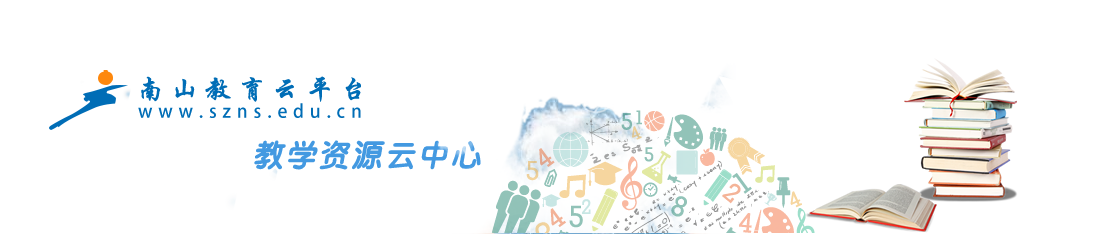[转发]12发展性综合素质评价系统用户手册-学校端 .doc(1.52MB)
- 浏览 : 0
- 下载 : 0




深圳市南山区发展性综合素质
评价系统
操
作
手
册
(学校端)
编制人:屈小平 编制日期:2009-03-
10
审核人:姜玉龙 审核日期:2009-03-15
批准人: 批准日期:
北京京师励耘教育科技有限公司发布
北京京师励耘教育科技有限公司工作文档 文件编号:JL-7.3-06
标题: 操作手册 记录号:
变更记录
版本号 修改内容 修改人 修改日期
注:对该文件内容增加、删除或修改均需填写此变更记录,详细记载变更信息,以保证其可
追溯性。
第2页 总共53页
北京京师励耘教育科技有限公司工作文档 文件编号:JL-7.3-06
标题: 操作手册 记录号:
一、引言
1.简介
深圳市南山区发展性评价系统,主要是用于构建促进学生成长,对学生基础性素质方
面进行发展性评价的管理系统。系统在以学生成长档案袋为主要形式的日常评价基础上,通
过将学生评价与学生日常管理的全面结合,实现对学生成长过程的形成性评价。
深圳市南山区发展性评价系统,主要通过以下工作的信息化实现发展性评价:
1) 教育局综合素质评价管理:通过教育局综合素质评价管理功能和学生成长袋栏目管理
功能,实现全区的评价组织管理、评价方案管理、评价过程管理、评价结果分析、要素与
行为表现库管理、成长记录管理及校历管理,实现对发展性评价的系统管理与设置。
2) 学校综合素质评价管理:对学校评价方案、评价过程、要素与行为表现库、评价结果分
析及成长袋栏目管理等进行系统的设置,实现学校范围内综合表现评价的基础管理。
3) 学生综合表现管理:通过值日班委设置、学生照片维护、任职管理、获奖情况管理、社会
实践管理、突出表现管理、自荐审核管理、教师评语等,实现对班级学生的综合表现管
理。
4) 学生综合素质评价:各评价主体根据方案的设置进行综合素质评价。
5) 学生成长档案袋:以学生成长袋为基础,实现学生的自我表现管理与记录,呈现学生
的成长数据及综评报告报告,导向学生的身心健康和可持续发展。
2.约定
为了方便本手册的阅读者使用本文档,在此对文中用到术语、标识进行说明。
标识说明:
按钮和菜单项目:文章中关于系统的按钮和菜单项目均用【】来表示,例如按钮【新增】。
文本文字:文章中关于引用系统中的文字均用“”来表示,例如引用“姓名”。
信息参见:文章中对于功能使用相同或者类似的描述不进行重复的叙述,在文章中以
“请参见用户手册中 XXXX”,超级链接的形式出现,用户点击超级链接内容可以自动转
到相应的描述位置。
术语说明:
本系统:深圳市南山区发展性综合素质评价系统(简称:发展性评价系统)
第3页 总共53页
北京京师励耘教育科技有限公司工作文档 文件编号:JL-7.3-06
标题: 操作手册 记录号:
二、系统使用说明
在 IE浏览器输入地址:http://www3.nsjy.com,在统一登录框输入帐号、密码、验证码进行登
录,如下图
输入您的用户名、密码及验证码,点击【登录】,即可进入个人桌面,在教学工作栏目点击
“综合素质评价系统”,如下图:
进入圳市南山区发展性综合素质评价系统,如图所示:
第 4页 总共53页
北京京师励耘教育科技有限公司工作文档 文件编号:JL-7.3-06
标题: 操作手册 记录号:
如上图,该用户有几个岗位,点击 进入切换岗位页面,如下图:
选择岗位,点击【确定】即可切换岗位。该手册的使用说明以学校的综评管理员为例。
1. 综合素质评价
1.1 综评方案设置
1.1.1 要素与行为表现库管理
第一步: 点击“综评方案设置”下的“要素与行为表现管理”,即可进入“要素与行为
表现库管理”页面,如图 1.1.1-1:
图 1.1.1-1
第二步:点击“请选择适用学段”对应的下拉框选项,选择相应的学段,页面载入当前所
选学段下包含的维度指标信息。
注意:适用学段选项根据本校学校类型显示,例如九年一贯制学校的“适用学段”下拉选
项仅显示小学/初中/全部。
第三步:点击某一维度指标的“要素与行为表现”一栏下对应的【维护】,弹出该维度下要
素与行为表现维护页面,如图 1.1.1-2:
第5页 总共53页
北京京师励耘教育科技有限公司工作文档 文件编号:JL-7.3-06
标题: 操作手册 记录号:
图 1.1.1-2
第四步:点击【增加要素】,弹出要素新增窗口,输入要素指标“名称”、“说明”及“适
用学段”(注意:适用学段的可选选项在其上级的维度指标“适用学段”范围内,例如
“学农学军”的上级指标“实践与创新”的适用学段为初中及高中,那么“学农学军”的
适用学段选项即为初中、高中、初中及高中三个选项),点击【保存】,保存新增的要素指
标,页面的指标树中显示新增的要素指标;点击【取消】,关闭页面,取消新增操作。如图
1.1.1-3、图 1.1.1-4:
图 1.1.1-3
第 6页 总共53页
北京京师励耘教育科技有限公司工作文档 文件编号:JL-7.3-06
标题: 操作手册 记录号:
图 1.1.1-4
注意:系统不允许存在两个相同名称的同级指标,当指标名称重复时,点击【保存】时,系
统会弹出相应提示,且不允许保存录入结果,如图 1.1.1-5:
图 1.1.1-5
第五步:点击某一要素对应的【设置】,弹出要素设置窗口,修改操作后(注意:维护操作
时,适用学段为不可选),点击【保存】,保存修改的要素指标,页面的指标树中显示修改
后的要素指标;点击【取消】,关闭页面,取消修改操作。
第六步:点击某一要素对应的【删除】,弹出确认对话框,点击【确定】,则该要素指标及其
包含的下级指标全部被删除,点击【取消】,取消要素指标的删除操作。如图 1.1.1-6:
图 1.1.1-6
第七步:点击某一要素对应的【增加行为表现】,弹出行为表现新增窗口,输入行为表现指
标“名称”、“说明”及“适用学段”(注意:适用学段的可选选项在其上级的要素指标
“适用学段”范围内,例如“积极参与国防教育、民防教育、消防教育等体验活动”的上级
指标“学农学军”的适用学段为初中及高中,那么该指标的适用学段选项即为初中、高中、
初中及高中三个选项),点击【保存】,保存新增的行为表现指标,页面的指标树中显示新
增的行为表现指标;点击【取消】,关闭页面,取消新增操作。如图 1.1.1-7:
第 7页 总共53页
北京京师励耘教育科技有限公司工作文档 文件编号:JL-7.3-06
标题: 操作手册 记录号:
图 1.1.1-7
第八步:点击某一行为表现对应的【设置】或者【删除】,可对该行为表现指标进行维护和删
除的操作。
第九步:点击【返回】,返回“要素与行为表现库管理”首页面。
1.1.2 综评方案列表
第一步: 点击“综评方案设置”下的“综评方案列表”,即可进入“综评方案列表”页
面,如图 1.1.2-1:
注意:方案列表根据本校学校类型显示,例如初级中学方案列表中包括初一年级方案、初二
年级方案、初三年级方案。
图 1.1.2-1
第二步: 点击【修改】,进入方案新增-基本内容页面。用户仅可浏览方案基本信息,包括
方案代码、方案名称、适应年级、方案描述以及其它设置。
1) 其它设置中,“允许学校调整方案”选中时,学校可以在教育局已发布的方
案基础上新增要素或行为表现指标,设置新增指标的评价主体;否则,学校只
能浏览教育局设置的方案,不能进行新增要素或行为表现指标的操作。
2) 其它设置中,“允许学校调整班级评价等级比例” 选中时,学校可以自行
分配学校某一年级各班级的等级指标人数,否则系统将自动分配学校各班级的
等级指标人数(默认学校本年级的各班级各等级比例相同)。
第 8页 总共53页
北京京师励耘教育科技有限公司工作文档 文件编号:JL-7.3-06
标题: 操作手册 记录号:
3) 其它设置中,“在评价过程中控制评价等级的比例” 选中时,则评价方案
中所有指标都需要在教育局端“学校评价比例控制”功能中设置评价等级的
比例;注意:该比例设置仅对“教师评价”和“学生互评”有效。
图 1.1.2-2
第三步: 点击【评价内容】,进入方案新增-评价内容页面。选择某一指标,点击【创建同
级】或【创建子类】或【引用要素与行为表现库】,输入“指标名称”、“指标说明”、“设置该
指标的下一级指标数量上限”(注意:默认值为 0时,系统对该下级指标的数量不做限
制),设置“该指标的等级属性”。
点击【保存】,保存方案新增指标,页面左侧的指标树中显示新增加保存的方案指标;点击
【取消】,取消新增指标的操作。点击【返回方案列表】,返回综评方案列表首页面。如图 1.1.2-
3。
注意: 当方案设置允许学校调整方案时,学校仅允许新增要素及行为表现指标,且学校
允许设置的指标数量受控与教育局端设置的“下一级指标数量上限”;学校不允许创建第
一层级指标(总指标)及维度指标。 学校不能调整或删除教育局设置的任何指标。学校
端自己设置的指标以 标记。当方案已存在评价数据时,学校不允许调整方案评价内容。
第9页 总共53页
北京京师励耘教育科技有限公司工作文档 文件编号:JL-7.3-06
标题: 操作手册 记录号:
图 1.1.2-3
1) 设置指标属性时,等级序号自动生成,输入等级“名称”、“说明”及“分
值”。注意:当不需要填写等级分值时,“分值”一栏需填写为 0。如图 1.1.2-
4。
图 1.1.2-4
2) 点击【保存】,保存新增的指标等级属性;点击【取消】,取消新增指标等级属性
的操作。
3) 选择某一等级属性前点击选框,点击【修改】,可对所选指标等级属性进行维护。
第10页 总共53页
北京京师励耘教育科技有限公司工作文档 文件编号:JL-7.3-06
标题: 操作手册 记录号:
4) 点击“参考其它指标等级属性”,系统弹出页面,显示已定义的方案指标树,
选择某一指标,点击【引用】,引用所选指标的等级属性;点击【取消】,取消参
考指标等级属性的操作。如图 1.1.2-5。.
注意: “参考其它指标等级属性”所选的指标不能为当前指标自己,当引
用本指标的等级属性时,系统提示:对不起,不能参考自己;如图 1.1.2-6。
当参考指标的等级属性发生变化时,当前指标的等级属性亦做同样变化。
图 1.1.2-5
图 1.1.2-6
5) 点击“评价等级填写说明”,可查看评价等级填写的文字说明。
第四步: 点击【评价规则】,进入方案新增-评价规则页面。
1) 选择页面左侧指标树中标记 的指标,设置指标的“下级指标结果计算方
法”,设置指标的“等级合成方式”,设置指标的评价主体及评价权重。
注意:当方案设置允许学校调整方案时,学校不允许调整教育局定义指标
第11页 总共53页
北京京师励耘教育科技有限公司工作文档 文件编号:JL-7.3-06
标题: 操作手册 记录号:
的评价规则,仅可设置学校自己定义指标的评价规则。 方案中的最末层级
指标不需要设置“下级指标结果计算方法”,因为该层级指标没有下级指标,
不需要设置此项。仅有方案中的最末层级指标需要设置“评价主体及评价权
重”,其它层级指标不需要设置该项。
2) 设置评价主体及其参评方式:选择页面左侧指标树中标记 的指标,在“请
选择评价主体及其参评方式”一栏下选择该指标的参评主体——教师评价、学
生互评、学生自评及家长评价。选择需参评主体前的复选框。
3) 设置评价主体的评价权重:选择指标参评主体后,“请设置权重”栏目下对应
主体的权重设置变为可编辑状态,输入各主体评价权重值。
注意:各主体权重之和为 100%,超过或不满 100%时,系统弹出提示且不允许
保存。如图 1.1.2-7。
图 1.1.2-7
4) 设置下级指标结果计算方法:分值加权、分值求和、逻辑合成及不计算。点击
“计算方法说明”可查看各类计算方法的适用情况;点击“参考其它指标的计
算方法”,系统弹出页面,显示方案指标树,选择某一指标,点击【引用】,引
用所选指标的下级指标结果计算方法;点击【取消】,取消参考指标计算方法的
操作。
注意:“参考其它指标的计算方法”所选的指标不能为当前指标自己,当引用
本指标的计算方法时,系统提示:对不起,不能参考自己。
5) 设置指标合成方式:按分值区间、按比例控制、先按分值区间再按比例控制及不
合成。点击“参考其它指标的合成方式”,系统弹出页面,显示方案指标树,
选择某一指标,点击【引用】,引用所选指标的等级合成方式;点击【取消】,取
消参考指标合成方式的操作。
注意:当选择“先按分值区间再按比例控制”时,需要先设置等级合成的分区
间起始值,然后在“学校班级比例控制”中设置等级控制比例。
点击【保存】,保存评价规则的设置;点击【取消】,取消评价规则设置的操作。点击【返回方
案列表】,返回综评方案列表首页面。如图 1.1.2-8。
第12页 总共53页
北京京师励耘教育科技有限公司工作文档 文件编号:JL-7.3-06
标题: 操作手册 记录号:
图 1.1.2-8
1.2 综评组织安排
1.2.1 班级评价比例控制
第一步: 点击“综评组织安排”下的“班级评价比例控制”,即可进入“班级评价比例
控制”页面,如图 1.2.1-1:
第13页 总共53页
北京京师励耘教育科技有限公司工作文档 文件编号:JL-7.3-06
标题: 操作手册 记录号:
图 1.2.1-1
第二步:点击“请选择年级”对应的下拉框选项,选择相应的年级,页面载入当前所选年
级的综合素质评价方案及比例设置信息。
第三步:在页面左侧指标树中,选择名称后标记 的指标,点击【设置】,各等级栏下内
容置为可编辑状态,对应班级,分别输入各班级各等级的评价控制比例(注意:输入格式
为数字字符,且倒数第二个为“要达到”的等级不须手动录入比例,其它等级比例设置完
毕后,该等级比例自动生成)。点击【保存】,保存设置;点击【取消】,取消设置。如图 1.2.1-
2:
第14页 总共53页
北京京师励耘教育科技有限公司工作文档 文件编号:JL-7.3-06
标题: 操作手册 记录号:
图 1.2.1-2
第四步:在页面左侧指标树中,选择名称后标记 的指标,点击【批量设置】,弹出批量
设置框,分别输入各等级比例(注意:输入格式为数字字符,且倒数第二个为“要达到”
的等级不须手动录入比例,其它等级比例设置完毕后,该等级比例自动生成)。点击【保存】,
保存设置,该指标下各班级等级比例设置完毕,且各班级评价比例控制相同;点击【取消】,
取消批量设置的操作。如图 1.2.1-3:
图 1.2.1-3
第五步:选择【参考其它比例设置】,系统弹出页面,显示方案指标树,选择某一指标,点
击【引用】,引用所选指标的等级比例设置;点击【取消】,取消参考指标等级比例设置的操
作。如图 1.1.2-4。
第15页 总共53页
北京京师励耘教育科技有限公司工作文档 文件编号:JL-7.3-06
标题: 操作手册 记录号:
图 1.2.1-4
1) 参考其它比例设置时,被参考指标的等级属性和等级个数须与当前指标的等级
属性和个数相同,否则系统弹出提示,且无法参考指标的等级属性。如图 1.2.1-
5:
图 1.2.1-5
2) 参考其它比例设置后,被参考指标的评价比例设置数值发生变化时,当前指标
的评价比例数值亦发生同样变化。
3) 被参考指标未设置评价等级比例时,参考其它比例设置的操作不成功,系统弹
出提示。如图 1.2.1-6。
图 1.2.1-6
第16页 总共53页
北京京师励耘教育科技有限公司工作文档 文件编号:JL-7.3-06
标题: 操作手册 记录号:
第六步:点击【导出】,可将当前年级方案中各班级评价比例设置的结果导出或保存为.xls
格式的文件。
1.2.2 教师评价小组设置
第一步: 点击“综评组织安排”下的“教师评价小组设置”,即可进入“教师评价小组
设置”页面,如图 1.2.2-1:
图 1.2.2-1
第二步:选择“年级”、“班级”,点击【查询】,页面左侧按照全部 |班主任 |任课教师显
示教师列表;页面右侧显示所选班级的教师评价小组列表。如图 1.2.2-2:
第17页 总共53页
北京京师励耘教育科技有限公司工作文档 文件编号:JL-7.3-06
标题: 操作手册 记录号:
图 1.2.2-2
第三步:在页面左侧教师列表中,选择教师姓名前的选框,点击 ,将所选教师添
加到当前班级教师评价小组中;在页面右侧教师评价小组列表中,选择教师姓名前的选框,
点击 ,将教师从教师评价小组中移除。
第四步:在页面右侧教师评价小组列表中,选择某一教师前的选框,点击【设为组长】,则
该教师“组长标志”一栏对应的记录显示为“组长”。
第五步:在页面右侧的教师评价小组列表中,点击“查看教师评价范围”一栏下对应的
“设置或查看”,系统弹出指标选择列表页面,用户可在该页面选择当前教师需要进行评
价的指标。点击【确定】,教师评价范围设置成功;点击【取消】,取消教师评价范围设置。如
图 1.2.2-3:
注意:当前有评价活动为“启用”状态时,不允许调整教师评价范围,此时【保存】按钮置
为灰色不可用。当前教师已进行评价,即教师存在评价数据时,不允许将教师从评价小
组中移除,否则系统提示:XXX老师已经进行评价,无法删除!如图 1.2.2-4。当教师对
某指标已进行评价时,即某指标已存在评价数据时,不允许将该指标从该教师的评价设置
中去除,系统会弹出相应提示。如图 1.2.2-5。
第18页 总共53页
北京京师励耘教育科技有限公司工作文档 文件编号:JL-7.3-06
标题: 操作手册 记录号:
图 1.2.2-3
图 1.2.2-4
图 1.2.2-5
1.2.3 综评计划安排
第一步: 点击“综评组织安排”下的“综评计划安排”,即可进入“综评计划安排”页
面,如图 1.2.3-1:
第19页 总共53页
北京京师励耘教育科技有限公司工作文档 文件编号:JL-7.3-06
标题: 操作手册 记录号:
图 1.2.3-1
第二步:点击“请选择年级”对应的下拉框选项,选择相应的年级,页面载入当前所选年
级的综评活动安排。
第三步:点击【增加】,弹出评价活动增加页面。评价活动序号自动生成,选择开始周次、结
束周次,设置参评方式和参评主体。其中选择默认评价主体时,系统默认设置评价主体为
教师评价小组中的教师、全班同学互评、学生自评、家长评价;选择自定义评价时,用
户可自定义评价主体。如图 1.2.3-2、图 1.2.3-3:
注意:两次评价活动的“开始周次”和“结束周次”时间上不能重复,否则系统会弹出
相应提示,并且需要重新设置起止周次。新增加的评价活动默认当前状态为“停用”。
图 1.2.3-2
第20页 总共53页
北京京师励耘教育科技有限公司工作文档 文件编号:JL-7.3-06
标题: 操作手册 记录号:
图 1.2.3-3
第四步:点击评价活动对应的“参评要素”一栏下的“设置”,系统弹出参评要素选择页
面。用户可选中需要参评的要素前的选框,点击【保存】,保存本次活动参评要素的设置;点
击【取消】,取消参评要素的设置。如图 1.2.3-4:
注意:评价活动的“当前状态”为“启用”时,【设置】按钮为不可用,不允许设置参评
要素。调整参评要素时,若该要素下级指标已经存在评价数据时,系统弹出相应提示,
且不允许将该要素从本次评价活动参评要素中去除。如图 1.2.3-5:
图 1.2.3-4
图 1.2.3-5
第五步:选择某一次评价活动前的选框,点击【修改】,可对评价活动信息进行调整。
注意:当前有评价活动为“启用”状态时,不允许修改评价活动信息,此时系统弹出相应
提示。如图 1.2.2-6。当评价主体已进行评价,即评价主体存在评价数据时,不允许将该主
体从评价主体中移除,系统提示:XX评价主体已有评价数据,无法修改!如图 1.2.2-7。
第21页 总共53页
北京京师励耘教育科技有限公司工作文档 文件编号:JL-7.3-06
标题: 操作手册 记录号:
图 1.2.3-6
图 1.2.3-7
第六步:选择某一次评价活动前的选框,点击【删除】,可删除所选的评价活动。
注意:当前有评价活动为“启用”状态时,不允许删除评价活动信息,此时系统弹出相应
提示。如图 1.2.2-8。当所选评价活动存在评价数据事,不允许删除评价活动信息,系统弹
出相应提示。如图 1.2.2-9。
图 1.2.3-8
图 1.2.3-9
第22页 总共53页
北京京师励耘教育科技有限公司工作文档 文件编号:JL-7.3-06
标题: 操作手册 记录号:
1.3 综评过程监控
1.3.1 评价进度监控与计算
第一步: 点击“综评过程监控”下的“评价进度监控与计算”,即可进入“评价进度监
控与计算”页面,如图 1.3.1-1:
图 1.3.1-1
第二步:选择“年级”,选择“评价活动”,点击【查询】,页面载入所选年级所选评价活
动的评价进度情况。包括班级名称、学生数、教师评价、学生自评、家长评价、学生互评、计算结
果、计算时间。
第三步:分别点击“教师评价”、“学生自评”、“家长评价”及“学生互评”栏下对应的
详情信息,可打开各主体评价进度详细信息页面。如图 1.3.1-2。
1) 选择某一记录前的选框,点击【未开始】,则该评价主体的“评等级状态”一栏
置为“未开始”,且该主体已有的评价信息记录为空。
2) 选择某一记录前的选框,点击【已取消】,则该评价主体的“评等级状态”一栏
置为“已取消”,通常是因为某种特殊原因,评价人不参加评价。由学校综评
管理员将其状态设置为“已取消”。
注意:被取消的评价人不能参加评价。如需再参加评价,可由学校管理员将
“已取消”状态设置为“未开始”。
3) 选择某一记录前的选框,点击【重评中】,则该评价主体的“评等级状态”一栏
置为“重评中”,且该主体已有的评价信息记录为空。通常是因评价人所作评
价有明显不合理以致需要重评时,由学校综评管理员将“已完成”状态设置为
“重评中”。
4) “评价中”:评价人只要进行了评价,“未开始”就会变为“评价中”状态。
5) “已完成”:表示评价人已经完成了评价并经过系统的确认。已完成评价后,
不能再进行评价。
第23页 总共53页
北京京师励耘教育科技有限公司工作文档 文件编号:JL-7.3-06
标题: 操作手册 记录号:
图 1.3.1-2
第四步:选择某一班级评价记录前的选框,点击【全部重评】,则在本次评价活动中该班级
所有的评价主体的“评等级状态”置为“重评中”,且所有已经进行评价的评价数据置为
空。
第四步:选择某一个或某几个班级评价记录前的选框,点击【开始计算】,系统将根据方案
评价规则和评级比例的设置计算班级学生综合素质评价结果,计算完毕,系统弹出提示,
如图 1.3.1-3。且所选班级对应的“计算结果”一栏置为“已计算”,“计算时间”一栏载入
计算时间。如图 1.3.1-4。
图 1.3.1-4
1.3.2 评价结果查询
第一步: 点击“综评过程监控”下的“评价结果查询”,即可进入“评价结果查询”页
面,如图 1.3.2-1:
第24页 总共53页
北京京师励耘教育科技有限公司工作文档 文件编号:JL-7.3-06
标题: 操作手册 记录号:
图 1.3.1-1
第二步:选择 “年级”、“班级”、“综合指标”、“学期”(包括学段下拉选项)、排序
方式(学号OR等级排名),点击【查询】,页面载入所要查询班级的学生综合素质评价结
果。
注意:“学期”下拉框,选择选段时,可查询学段综评结果(根据学段总评合成规则设
置合成)。页面默认按照学号排名。
第三步:选择某一学生“综合指标”或“某一维度指标”对应的评价等级结果,系统打开
评价结果修改页面,用户可对“综合指标”或“某一维度指标”评价等级结果进行修改。
1) 在“修改结果为”对应的等级选择下拉框中选择修改后的等级结果,在“请输
入修改原因”后的文本框中输入修改原因。如图 1.3.1-2:
图 1.3.1-2
第25页 总共53页
北京京师励耘教育科技有限公司工作文档 文件编号:JL-7.3-06
标题: 操作手册 记录号:
2) 点击【确定】,评价等级结果修改成功,历次修改记录中增加评价等级结果修改
记录,且评价结果查询页面该结果以红色标记。
3) 点击【取消】,取消等级结果修改。
4) 评价结果修改过的人名及记录用红色字体标红,点击姓名,可查看该学生所有
的评价结果修改记录,点击维度,可查看当前维度结果的修改记录。如图 1.3.1-
3:
图 1.3.1-3
第三步:点击【导出】,可将当前查询的学生综合素质评价结果导出或保存为.xls格式的文
件。
1.3.3 评价结果上报
第一步: 点击“综评过程监控”下的“评价结果上报”,即可进入“评价结果上报”页
面,如图 1.3.3-1:
图 1.3.1-1
第二步:在“请选择学年学期”后对应的学年学期选择下拉框中选择学年学期,点击【查
询】,页面载入所选学年学期评价结果上报情况,包括年级、上报时间和上报标志。
第26页 总共53页
北京京师励耘教育科技有限公司工作文档 文件编号:JL-7.3-06
标题: 操作手册 记录号:
第三步:选择某年级,点击【上报】,可将所选年级评价结果上报到局端。
1) 系统会判断该年级下所有班级评价结果是否已经计算完毕,计算完毕,评价结
果上报成功,“上报时间”一栏记录结果上报时间;“上报状态”一栏置为
“已上报”;至此,该年级的评价结果已被锁定,不再允许在【评价结果
查询】功能下修改学生的等级评价结果。如图 1.3.3-2:
图 1.3.3-2
2) 如果尚有班级未计算评价结果,则系统会弹出相应提示,且不予上报评价结果。
如图 1.3.3-3:
图 1.3.1-3
3) 学期内,每个年级的评价结果仅允许上报一次,不允许重复上报。否则系统弹
出相应提示。如图 1.3.3-4:
图 1.3.1-4
第27页 总共53页
北京京师励耘教育科技有限公司工作文档 文件编号:JL-7.3-06
标题: 操作手册 记录号:
1.4 结果统计分析
1.4.1 某班各指标分析统计
第一步: 点击“结果统计分析”下的“某班各指标分析统计”,即可进入“某班各指标
分析统计”页面,该统计用于分析所选班级的学生在不同维度的各个等级中的人数及百分
比。如图 1.4.1-1:
图 1.4.1-1
第二步: “年级”、“班级”及“综合指标”,点击【统计】,页面载入相应的统计结果图
表。如图 1.4.1-2:
图 1.4.1-2
第28页 总共53页
北京京师励耘教育科技有限公司工作文档 文件编号:JL-7.3-06
标题: 操作手册 记录号:
1.4.2 各班某指标分析统计
第一步: 点击“结果统计分析”下的“各班某指标分析统计”,即可进入“各班某指标
分析统计”页面,该统计用于分析各个班级在同一维度下各个等级之间所占的比例。如图
1.4.2-1:
图 1.4.2-1
第二步:选择“年级”、“综合指标”以及“维度指标”,点击【统计】,页面载入相应的
统计结果图表。如图 1.4.2-2:
图 1.4.2-2
1.4.3 全校各指标分析统计
第一步: 点击“结果统计分析”下的“全校各指标分析统计”,即可进入“全校各指标
第29页 总共53页
北京京师励耘教育科技有限公司工作文档 文件编号:JL-7.3-06
标题: 操作手册 记录号:
分析统计”页面,该统计用于分析全校各年级在各个维度下不同等级之间的人数及百分比。
如图 1.4.3-1:
图 1.4.3-1
第二步:选择“年级”、“综合指标”,点击【统计】,页面载入相应的统计结果图表。如图
1.4.3-2:
图 1.4.3-2
1.4.4 各班级综合结果
第一步: 点击“结果统计分析”下的“各班级综合结果”,即可进入“各班级综合结
果”页面,该统计用于分析所选年级下各个班级在不同维度的各个等级中的人数及百分比。
如图 1.4.4-1:
第30页 总共53页
北京京师励耘教育科技有限公司工作文档 文件编号:JL-7.3-06
标题: 操作手册 记录号:
图 1.4.4-1
第二步:选择 “年级”、“综合指标”及“维度指标”,点击【统计】,页面载入相应的统
计结果图表。选择“评定等级”对应的下拉选项,可查看某指标等级与全区水平的对比统计
图例。如图 1.4.4-2:
图 1.4.4-2
1.4.5 学生各指标结果
第一步: 点击“结果统计分析”下的“学生各指标结果”,即可进入“学生各指标结
果”页面,该统计用于分析所选班级的学生在不同指标上的各主体的等级评价结果。如图
1.4.5-1:
第31页 总共53页
北京京师励耘教育科技有限公司工作文档 文件编号:JL-7.3-06
标题: 操作手册 记录号:
图 1.4.5-1
第二步:选择“班级”、“姓名”,并在页面左侧的指标树中,选择某一指标,点击【统
计】,页面载入相应的统计结果图表。如图 1.4.5-2:
图 1.4.5-2
2. 系统管理中心
2.1 基础信息
2.1.1 学校信息维护
第一步:点击“基础信息”下的“学校信息维护”,即可进入“学校信息维护”页面,如
图 2.1.1-1:
第32页 总共53页
北京京师励耘教育科技有限公司工作文档 文件编号:JL-7.3-06
标题: 操作手册 记录号:
图 2.1.1-1
第二步:维护学校详细信息,其中“区(县)ID”、“学校办别”为必选项。
2.1.2 学科设置
第一步:点击“基础信息”下的“学科设置”,即可进入“学科设置”页面,如图 2.1.2-
1:
图 2.1.2-1
第二步:点击【从系统课程库中添加】,页面显示系统课程列表(包括系统默认的十个校本
第33页 总共53页
北京京师励耘教育科技有限公司工作文档 文件编号:JL-7.3-06
标题: 操作手册 记录号:
课程),选择某一个或几个课程,点击【确定】,所选课程添加到学校课程列表中,学科设
置首页面显示该课程;点击【取消】,取消课程设置。如图 2.1.2-2:
图 2.1.2-2
第三步:选择某一课程,点击【移除课程】,所选课程从学校课程列表中移除。
第四步:选择某一课程,点击【使用】,该课程对应的“使用状态”一栏置为“已使用”。
“使用状态”为“已使用”的课程可以在任课教师设置的学科列表中呈现。
第五步:选择某一课程,点击【禁止】,该课程对应的“使用状态”一栏置为“未使用”。
第六步:选择校本课程对应“操作”一栏的“维护”,系统弹出学科维护的页面,用户可
维护课程名称和课程所属学习领域,点击【确定】,保存修改结果;点击【取消】,取消保存
修改结果。如图 2.1.2-3:
第34页 总共53页
北京京师励耘教育科技有限公司工作文档 文件编号:JL-7.3-06
标题: 操作手册 记录号:
图 2.1.2-3
2.1.3 年级设置
第一步:点击“基础信息”下的“年级设置”,即可进入“年级设置”页面,如图 2.1.3-
1:
图 2.1.3-1
第二步:选择一个年级,点击【删除】,可将所选年级信息删除,如果该年级下存在班级数
据和学生数据,系统弹出提示,删除操作不成功。
第三步:点击【增加】,则弹出一个窗口(如图 2.1.3-2),选择某一年级,点击【确定】,即
年级信息增加成功。
注意:可选的年级信息和学校类型匹配,如完全中学,弹出的年级选择框包括初一、初二、
初三、高一、高二、高三等六个年级选项。系统自动将小学六年级、初三年级和高三年级标记为
毕业年级。
第35页 总共53页
北京京师励耘教育科技有限公司工作文档 文件编号:JL-7.3-06
标题: 操作手册 记录号:
图 2.1.3-2
2.1.4 班级设置
第一步:点击“基础信息”下的“班级设置”,即可进入“班级设置”页面,页面默认显
示所有年级的所有班级。如图 2.1.4-1:
图 2.1.4-1
第二步:选择“年级”,点击【查询】,页面载入所选年级的班级信息。
第三步:点击【批量增加】,则弹出批量增加的窗口(如图 2.1.4-2),选择“班级类型”,
输入“创建班级数量”,点击【确定】,批量创建班级成功。该年级下的班级列表中显示批量
设置的班级。
第36页 总共53页
北京京师励耘教育科技有限公司工作文档 文件编号:JL-7.3-06
标题: 操作手册 记录号:
图 2.1.4-2
第四步:点击【增加】,则弹出班级增加的窗口(如图 2.1.4-3),选择“班级类型”,输入
“班级名称”、“班级序号”、“班级荣誉称号”、“班长姓名”等信息(其中“班级名称”
为必填),点击【确定】,创建班级成功。该年级下的班级列表中显示新创建的班级。
图 2.1.4-3
第五步:选择某一个或几个班级,点击【删除】,可将所选班级信息删除,如果该班级下存
在学生数据,系统弹出提示,删除操作不成功。
第六步:选择某班级,点击【修改】,弹出班级修改页面,可对班级信息进行维护。
第七步:点击【导出】,可将班级信息导出或保存为.xls格式的文件。
2.1.5 班主任设置
第一步:点击“基础信息”下的“班主任设置”,即可进入“班主任设置”页面,页面默
认显示所有年级的所有班级的班主任设置信息。如图 2.1.5-1:
第37页 总共53页
北京京师励耘教育科技有限公司工作文档 文件编号:JL-7.3-06
标题: 操作手册 记录号:
图 2.1.5-1
第二步:选择“年级”,点击【查询】,页面载入所选年级所有班级的班主任信息。
第三步:选择某一班级对应的“班主任”一栏下的“…”,弹出教师选择列表。在“请输
入姓名”后的文本框中输入教师姓名,点击【查找教师】,查询教师信息。选择教师前的选框,
点击【确定】,设置所选教师为当前班级班主任;点击【置空】,取消教师选择;点击【关闭】,
关闭当前窗口。如图 2.1.5-2:
图 2.1.5-2
第四步:点击【导出】,可将班主任设置信息导出或保存为.xls格式的文件。
2.1.6 任课教师设置
第一步:点击“基础信息”下的“任课教师设置”,即可进入“任课教师设置”页面。如
图 2.1.6-1:
第38页 总共53页
北京京师励耘教育科技有限公司工作文档 文件编号:JL-7.3-06
标题: 操作手册 记录号:
图 2.1.6-1
第二步:选择“年级”,点击【查询】,页面载入所选年级所有班级的任课教师信息。
第三步:选择某一班级某一学科对应的“…”,弹出教师选择列表。在“请输入姓名”后
的文本框中输入教师姓名,点击【查找教师】,可查询具体教师信息。选择教师前的选框,点
击【确定】,设置所选教师为当前班级当前学科的任课教师;点击【置空】,取消教师选择;
点击【关闭】,关闭当前窗口。如图 2.1.5-2:
图 2.1.5-2
第四步:点击【导出】,可将任课教师设置信息导出或保存为.xls格式的文件。
2.1.7 教师信息维护
第一步:点击“基础信息”下的“教师信息维护”,即可进入“教师信息维护”页面。如
图 2.1.7-1:
第39页 总共53页
北京京师励耘教育科技有限公司工作文档 文件编号:JL-7.3-06
标题: 操作手册 记录号:
图 2.1.7-1
第二步:在“姓名”后的文本框中输入教师姓名,点击【查询】,可查询具体教师信息。
第三步:点击【导入模板下载】,可下载导入模板,按照导入模板格式整理教师数据后,点
击【导入】,可将教师数据导入系统。
第四步:点击【导出】,可将任课教师设置信息导出或保存为.xls格式的文件。
第五步:点击【增加】,弹出教师增加页面,输入教师姓名、身份证号,选择性别(出生日
期根据身份证号自动生成)。点击【确定】,新增教师成功,保存时系统自动检测身份证号是
否正确;点击【取消】,取消新增教师的操作。如图 2.1.7-2:
图 2.1.7-2
第六步:点击【修改】,页面将教师信息置为可编辑状态,教师信息修改完毕,点击【保存】,
保存修改操作;点击【取消】,取消修改操作。如图 2.1.7-3:
第 40页 总共53页
北京京师励耘教育科技有限公司工作文档 文件编号:JL-7.3-06
标题: 操作手册 记录号:
图 2.1.7-3
第六步:选择某一教师,点击【删除】,系统删除所选教师信息。
2.1.8 学生信息维护
第一步:点击“基础信息”下的“学生信息维护”,即可进入“学生信息维护”页面。如
图 2.1.8-1:
图 2.1.8-1
第二步:选择“年级”、“班级”和查询条件,在文本框中输入查询关键字,点击【查询】,
可查询具体学生信息。
第三步:点击【导入模板下载】,可下载导入模板,按照导入模板格式整理学生数据后,点
第 41页 总共53页
北京京师励耘教育科技有限公司工作文档 文件编号:JL-7.3-06
标题: 操作手册 记录号:
击【导入】,可将学生数据导入系统。
第四步:点击【导出】,可将任课教师设置信息导出或保存为.xls格式的文件。
第五步:点击【增加】,弹出学生增加页面,输入姓名、统一学籍号(亦可点击【自动生成】,
自动生成学籍编号)、学号。点击【确定】,新增学生信息成功,保存时系统自动检测“统一
学籍号”是否唯一,检测“学号”是否班内唯一;点击【返回】,取消新增学生的操作。如图
2.1.8-2:
图 2.1.8-2
第六步:点击【修改】,页面将学生信息置为可编辑状态,学生信息修改完毕,点击【保存】,
保存修改操作;点击【取消】,取消修改操作。如图 2.1.8-3:
图 2.1.8-3
第六步:选择某一学生,点击【删除】,系统删除所选学生信息。
第 42页 总共53页
北京京师励耘教育科技有限公司工作文档 文件编号:JL-7.3-06
标题: 操作手册 记录号:
2.1.9 新学期设置
第一步:点击“基础信息”下的“新学期设置”,即可进入“新学期设置”页面,见图
2.1.9-1:
图 2.1.9-1
第二步:输入验证码,点击【进入下一学期】,则学校当前学期进入下一学期,新学期初始
化完毕。
2.1.10 系统学期信息管理
第一步:点击“学年学期“下的“系统学期信息管理”,即可进入“系统学期信息管理”
第 43页 总共53页
北京京师励耘教育科技有限公司工作文档 文件编号:JL-7.3-06
标题: 操作手册 记录号:
页面,见图 2.1.2-1:
图 2.1.2-1
第二步:选择一个学期,点击【设置当前学期】,则可以把选择的学年设置为当前学期。
第三步:点击【增加】,则弹出一个窗口(如图 2.1.2-2),输入“代码”、“名称”,点击
【保存】,即学期信息增加成功。
图 2.1.2-2
第四步:选择一个学期,点击【修改】,即可修改该学期名称。
第五步:选择一个或多个学期,点击【删除】,即可把选择的学期删除。
2.1.11 新学期设置
第一步:点击“学年学期“下的“新学期设置”,即可进入“系统学期信息管理”页面,
见图 2.1.3-1:
图 2.1.3-1
第二步:输入验证码,点击【学期初始化】,则完成新学期设置。
第 44页 总共53页
北京京师励耘教育科技有限公司工作文档 文件编号:JL-7.3-06
标题: 操作手册 记录号:
2.2 系统管理
2.2.1 成长袋栏目管理
第一步:点击“系统管理”下的“成长袋栏目管理”,进入“成长袋栏目管理”页面,见
图 2.2.1-1:
图 2.2.1-1
第二步:选择栏目前的复选框,点击【显示】,可以设置成长袋栏目的显示状态置为“显
示”。栏目属性为“必选栏目”的栏目默认显示状态为“显示”。
第三步:选择栏目前的复选框,点击【隐藏】,可以设置成长袋栏目的显示状态置为“隐
藏”。栏目属性为“必选栏目”的栏目显示状态不能置为“隐藏”。系统会弹出相应提示,
如图 2.2.1-2:
图 2.2.1-2
第 45页 总共53页
北京京师励耘教育科技有限公司工作文档 文件编号:JL-7.3-06
标题: 操作手册 记录号:
2.2.2 评语库管理
第一步:点击“系统管理”下的“评语库管理”,即可进入“评语库管理”页面,如图
2.2.2-1:
图 2.2.2-1
第二步:系统默认“学科评语”和“综合评语”两个评语分类。选择“学科评语”或“综
合评语”,点击【创建子类】,页面弹出评语类别管理框,用户可重新“选择父类”,输入
“子类名称” ,点击【保存】,添加学科评语子类评语成功。页面左侧评语分类子库列表中
显示新添加的子类评语。如图 2.2.2-2:
图 2.2.2-2
第三步:在页面左侧评语库分类子库列表中,选择某一评语子类,点击【修改】,可对该评
语子类的名称进行维护,点击【保存】,保存维护结果;点击【取消】,取消修改操作。
注意:系统默认的“学科评语”与“综合评语”两个评语分类不允许修改和维护。
第四步:在页面左侧评语库分类子库列表中,选择某一评语子类,点击【删除】,可删除所
选评语子类。
注意:系统默认的“学科评语”与“综合评语”两个评语分类不允许删除操作。当前
评语子类下包含评语信息时,系统不允许删除操作,须先删除该评语子类下的评语信息。如
第 46页 总共53页
北京京师励耘教育科技有限公司工作文档 文件编号:JL-7.3-06
标题: 操作手册 记录号:
图 2.2.2-3:
图 2.2.2-3
第五步:在页面左侧评语分类子库中,选择某一评语子类,页面右侧显示该评语子类下包
含的评语信息。点击【增加】,系统弹出评语内容管理框,输入评语内容,选择适用学科、适
用学段。点击【保存】,新增评语信息操作成功。如图 2.2.2-4、如图 2.2.2-5:
图 2.2.2-4
第 47页 总共53页
北京京师励耘教育科技有限公司工作文档 文件编号:JL-7.3-06
标题: 操作手册 记录号:
图 2.2.2-5
第六步:在页面右侧的评语列表中,选择评语记录前的选框,点击【修改】,可对评语内容
进行维护。
第七步:在页面右侧的评语列表中,选择评语记录前的选框,点击【删除】,系统弹出删除
确认提示,点击【确定】,删除所选评语;点击【取消】,取消评语删除的操作。
2.2.3 数据导入
第一步:点击“系统管理”下的“数据导入”,即可进入“数据导入”页面,见图 2.2.3-
1:
图 2.2.3-1
第二步:选择数据导入的类型,如选择“学科成绩导入”,使用该导入功能,能批量导入
已经准备好的学科成绩。 建议将成绩数据分学科、分班级存放在各个 Excel文件中。
1) 点击【下一步】,点击“下载导入模板”,下载导入模板,选择学科;如图
2.2.3-2。
2) 点击【下一步】,点击【浏览】,选中学科的成绩文件,然后点击【上传导入】。
3) 系统弹出导入确认提示,点击“是”,继续导入,进度条显示导入进度和导入
第 48页 总共53页
北京京师励耘教育科技有限公司工作文档 文件编号:JL-7.3-06
标题: 操作手册 记录号:
结果,如图 2.2.3-3。点击“否”,停止学科成绩导入的操作。
4) 点击【上一步】,返回学科选择页面,可重复操作。
5) 点击【返回】,返回学科成绩导入首页面。
注意:成绩导入后,导入成绩将直接呈现在学生成长档案袋 -学习成绩栏目中,学习成
绩按照学期显示。学期内同一学科成绩数据可重复多次导入,最新导入的记录覆盖成长
档案袋中已有的记录。
图 2.2.3-2
第 49页 总共53页
北京京师励耘教育科技有限公司工作文档 文件编号:JL-7.3-06
标题: 操作手册 记录号:
图 2.2.3-3
第三步:选择数据导入的类型,如选择“体质健康导入”,使用该导入功能,能批量导入
已经准备好的体质健康数据。 建议将体质健康数据分班级存放在各个 Excel文件中。
1) 点击【下一步】,点击“下载导入模板”,下载导入模板。
2) 点击【下一步】,点击【浏览】,选中体质健康数据文件,然后点击【上传导入】。
3) 系统弹出导入确认提示,点击“是”,继续导入,进度条显示导入进度和导入
结果;点击“否”,停止体质健康数据导入的操作。
4) 点击【上一步】,返回上一页面。
5) 点击【返回】,返回体质健康导入首页面。
注意:体质健康数据导入后,导入体质健康数据将直接呈现在学生成长档案袋 -体质健
康栏目中,体质健康数据按照学期显示。学期内体质健康数据可重复多次导入,最新导
入的记录覆盖成长档案袋中已有的记录。
第四步:选择数据导入的类型,如选择“评语导入”,使用该导入功能,能批量导入已经
准备好的评语。 建议将评语数据分学科、分班级存放在各个 Excel文件中。。
1) 点击【下一步】,选择“评语类型”(家长评语、综合评语、学科评语和自我评
语),点击“下载导入模板”,下载导入模板。
2) 点击【下一步】,点击【浏览】,选中评语数据文件,然后点击【上传导入】。
3) 系统弹出导入确认提示,点击“是”,继续导入,进度条显示导入进度和导入
第50页 总共53页
北京京师励耘教育科技有限公司工作文档 文件编号:JL-7.3-06
标题: 操作手册 记录号:
结果;点击“否”,停止评语数据导入的操作。
4) 点击【上一步】,返回上一页面,可重复选择“评语类型”,重复进行评语导入
操作。
5) 点击【返回】,返回评语导入首页面。
注意:家长评语数据导入后,导入的家长评语将直接呈现在学生成长档案袋 -学期寄语
栏目中,并按照学期显示。综合评语数据导入后,导入的综合评语将直接呈现在学生成
长档案袋-学期寄语栏目中,并按照学期显示。学科评语数据导入后,导入的学科评语
将直接呈现在学生成长档案袋 -学习成绩栏目中,并按照学期显示。自我评语数据导入
后,导入的自我评语将直接呈现在学生成长档案袋 -学期寄语栏目中,并按照学期显示。
评语数据可重复多次导入,最新导入的记录覆盖成长档案袋中已有的记录。
2.2.4 用户查询
第一步:点击“系统管理”下的“校历管理”,即可进入”用户查询“页面,见图 2.2.4-
1:
图 2.2.4-1
第二步:选择查询方式(姓名或登陆帐号),并在文本框中输入关键字,点击【查询】,页
面载入所查询的用户信息。
注意:单位类型和单位名称,根据当前学校的学校类型和学校名称自动锁定,无需维护。
第51页 总共53页
北京京师励耘教育科技有限公司工作文档 文件编号:JL-7.3-06
标题: 操作手册 记录号:
第三步:点击“密码强制修改栏”对应的“修改”,即会弹出修改密码的页面,可为该用
户修改密码。如图 2.2.4-2。
图 2.2.4-2
第四步:点击【导出】,即以 Excel表格的形式导出查询出来的用户信息。
2.2.5 日志管理
第一步:点击“系统管理”下的“日志管理”,即可进入“日志管理”页面,见图 2.2.5-
1:
图 2.2.5-1
第二步:点 选择操作时间,点击【查询】即可查出该时间段的日志信息。
第三步:点击【清除日志】则把所有的日志信息清除。
第52页 总共53页
北京京师励耘教育科技有限公司工作文档 文件编号:JL-7.3-06
标题: 操作手册 记录号:
2.2.6 浏览学生成长档案袋
学校综评管理员点击登陆首页的“浏览学生成长档案袋”链接,可进入学生成长袋浏览
页面。如图 2.2.6-1:
图 2.2.6-1
第53页 总共53页
- 预览本资源的用户最终下载了
-